word文档中格式刷的应用
来源:网络收集 点击: 时间:2024-03-01【导读】:
今天系统地为大家介绍word文档中如何使用格式刷。工具/原料moreword电脑方法/步骤1/7分步阅读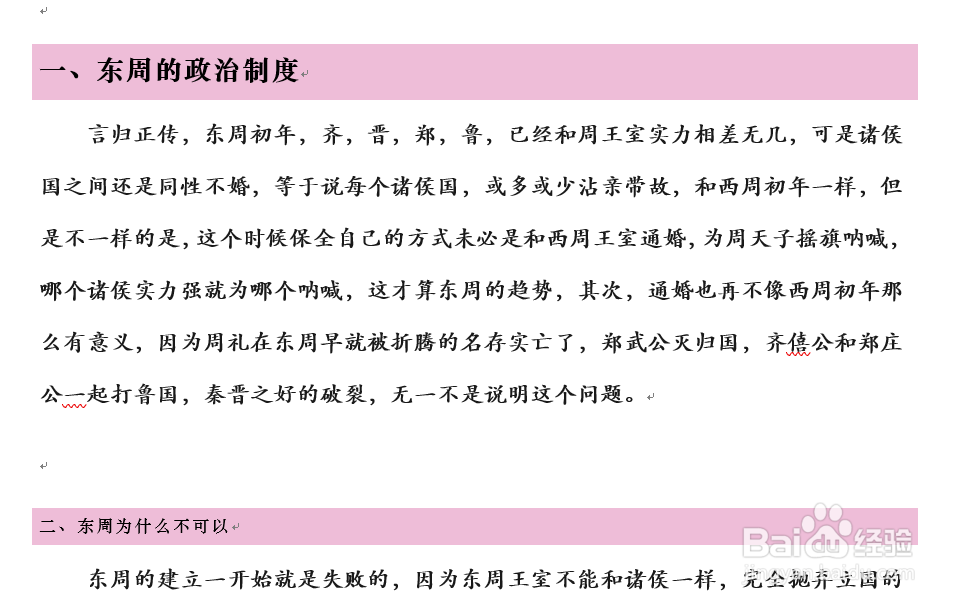 2/7
2/7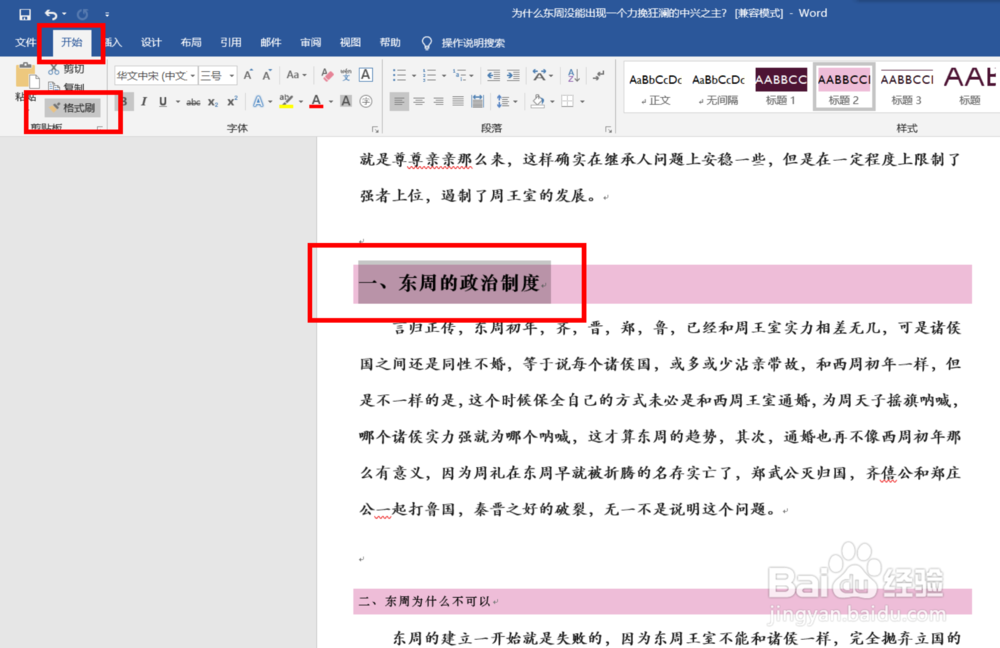 3/7
3/7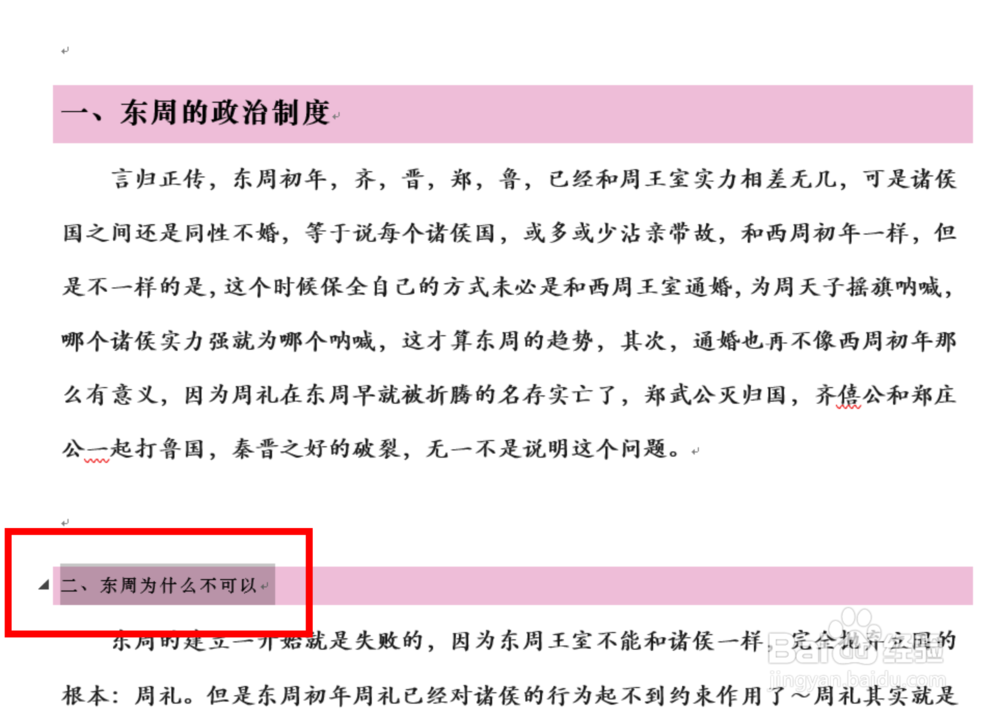
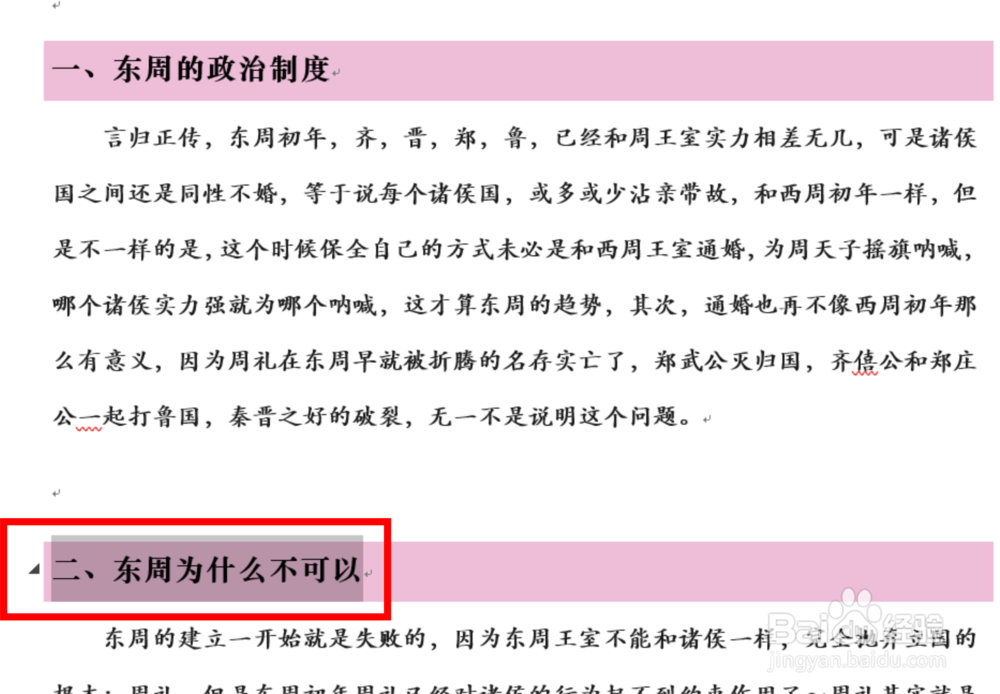 4/7
4/7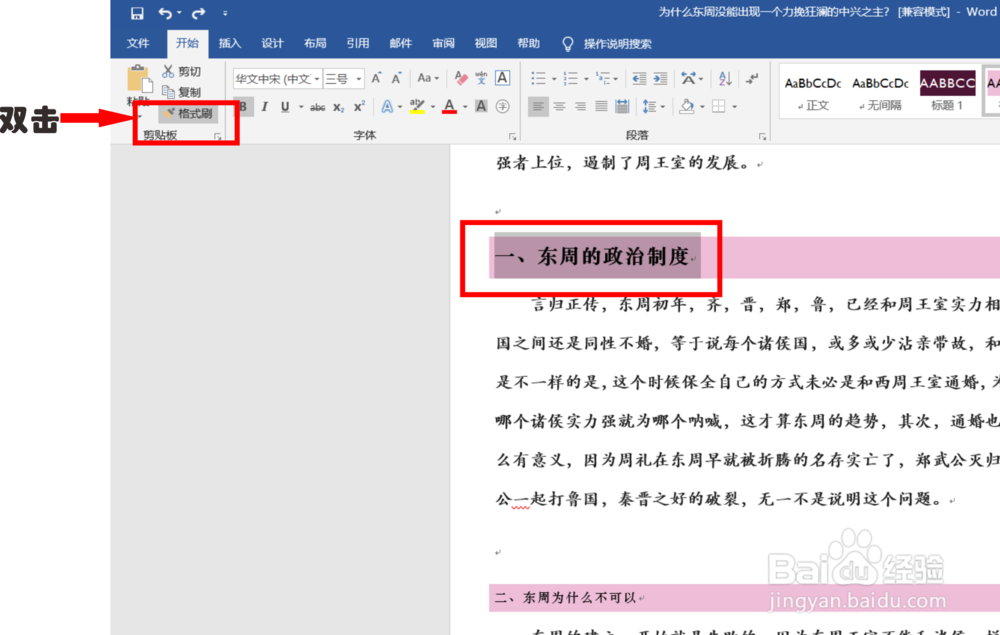 6/7
6/7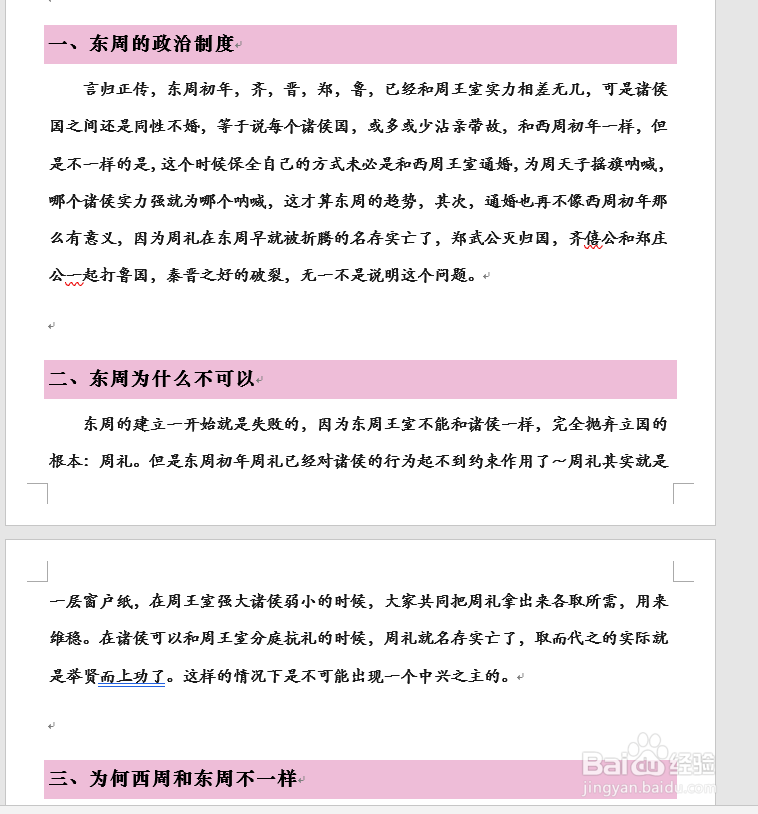 7/7
7/7
我们有的时候想要把某个文本格式应用到另外其他的一些文本当中,这个时候,我们就可以利用格式刷来轻松实现。
比如,我们想让下面的第二个标题的格式跟第一个标题一致,用格式刷怎么实现呢?
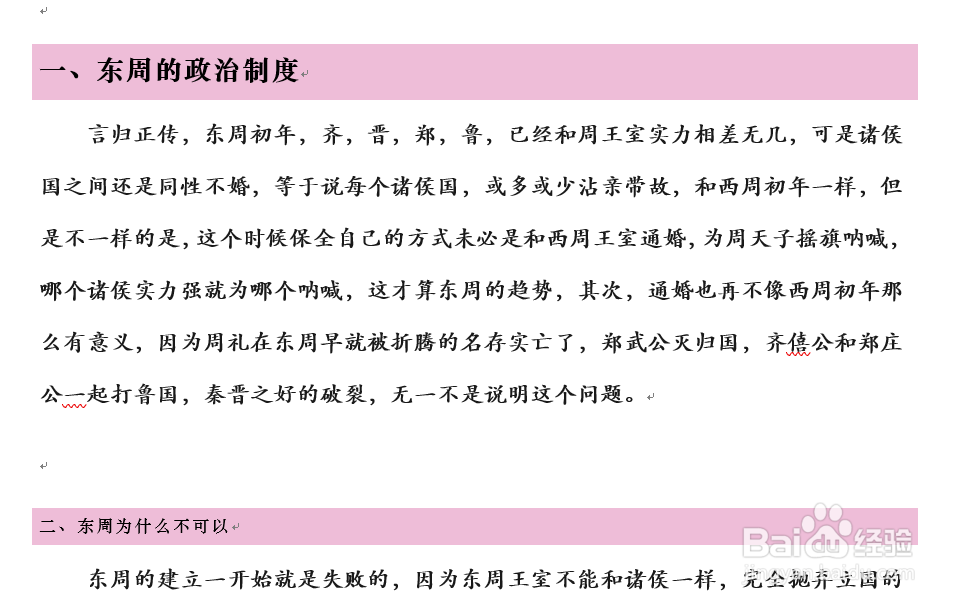 2/7
2/7选中第一个标题,单击【开始】选项卡下的【格式刷】。
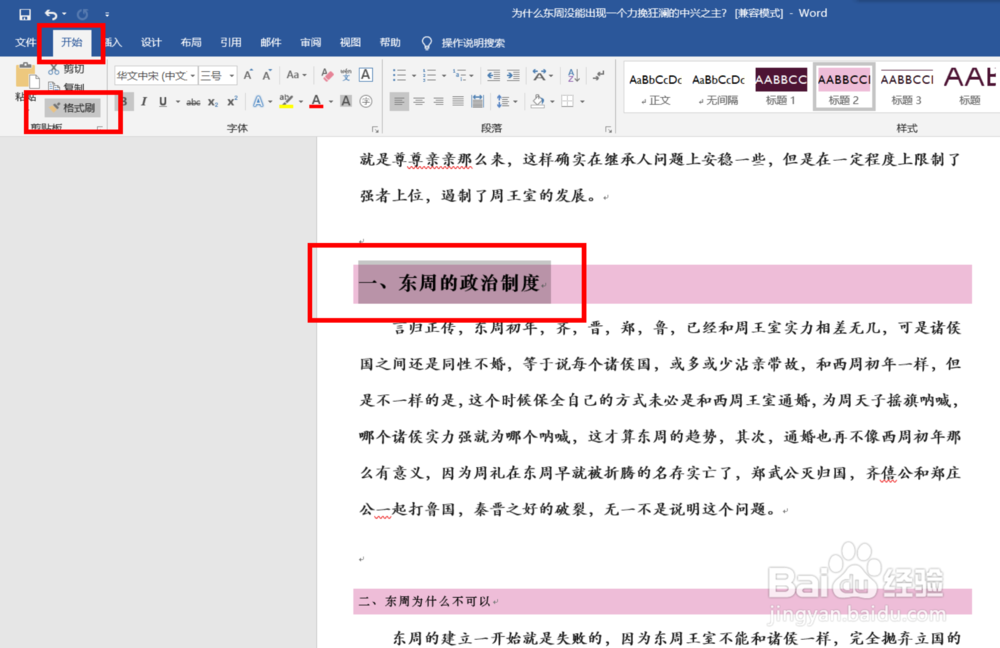 3/7
3/7点击完【格式刷】之后,你会发现光标变成了一个小刷子,然后用这个小刷子刷取第二个标题,刷完之后,你会第二个标题的格式就和第一标题一样了。同时,刚才的小刷子重新变成了光标的样子。
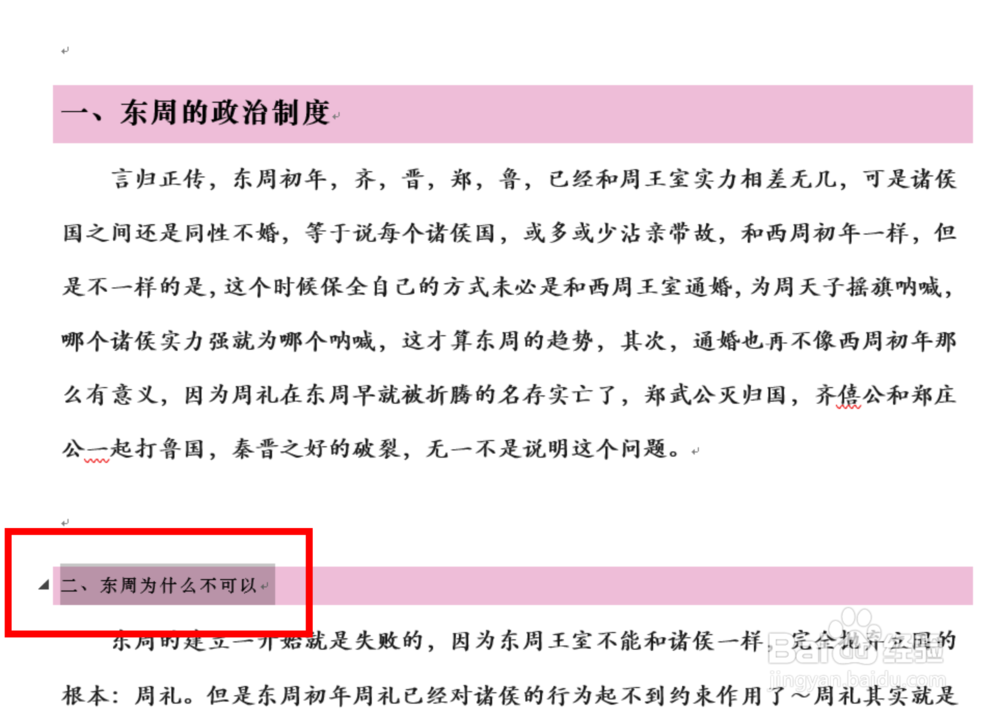
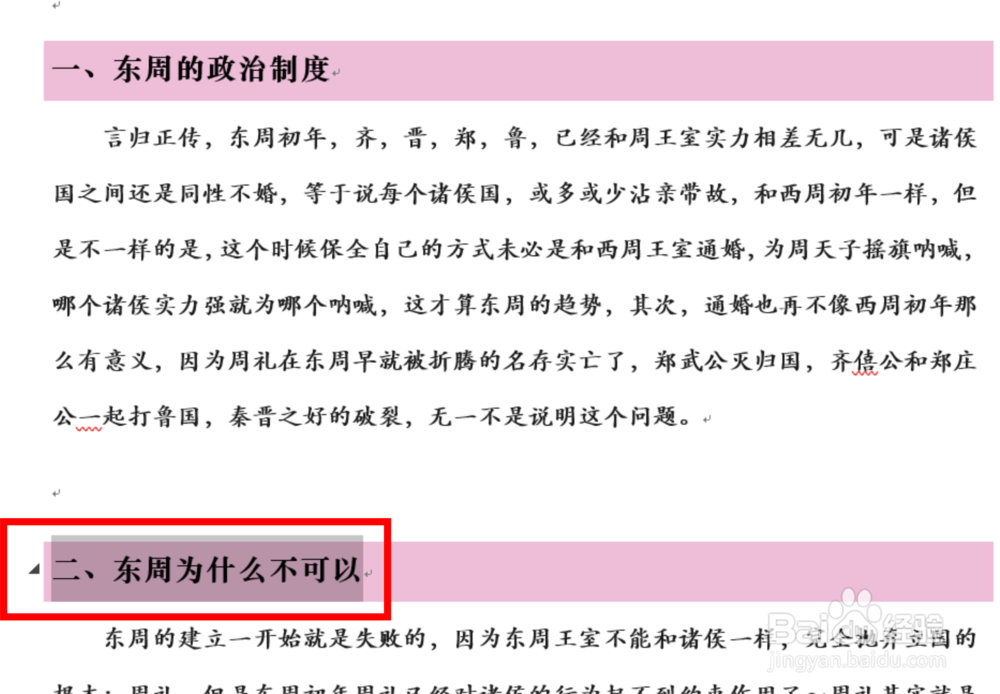 4/7
4/7但是下面还有好几个标题,我们也想要使用类似的格式,如果我们每刷一个标题,就要点击一遍【开始】选项卡下的【格式刷】,然后刷取,这样就太麻烦了。
也就是说,我们想要将一个格式复制到多个对象,应该怎么办呢?
5/7选中第一个标题,双击【开始】选项卡下的【格式刷】,注意,是【双击】。这时,你的光标再次变成了小刷子。
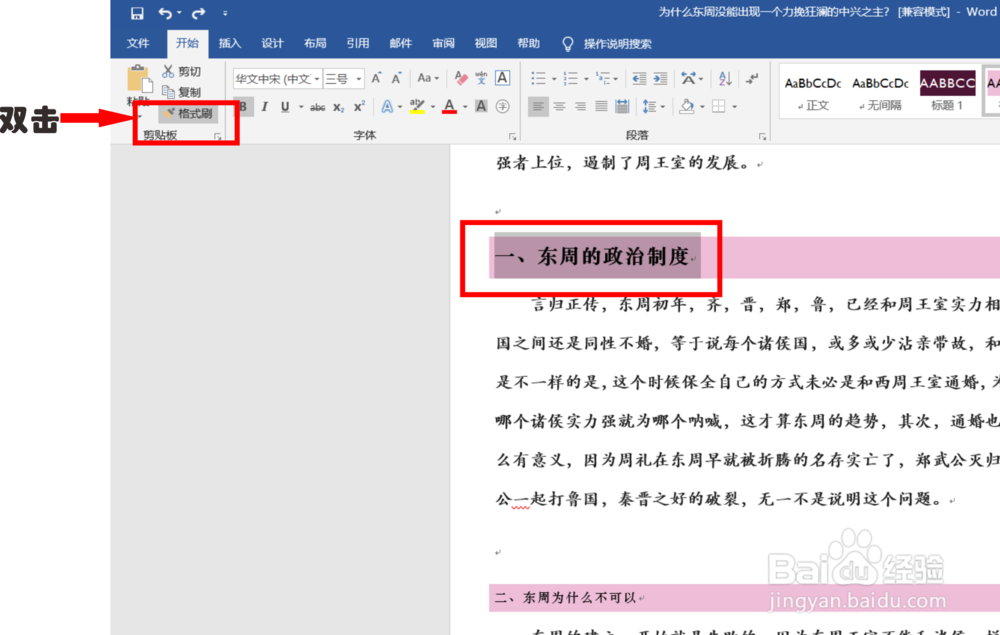 6/7
6/7逐一刷取你想要应用第一个标题对应格式的其他标题,你会发现光标会一直保持小刷子的状态。
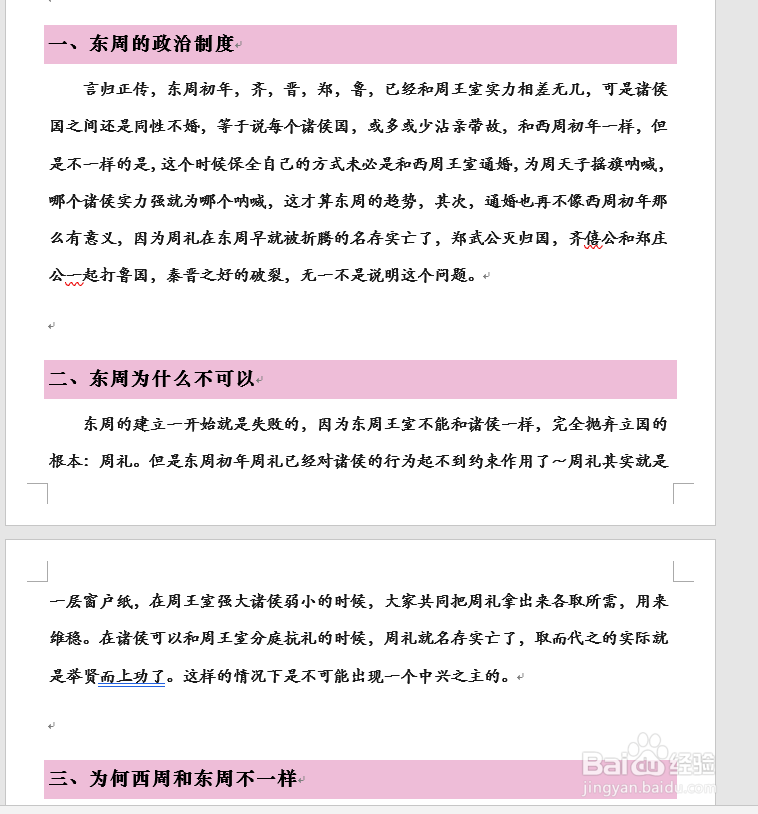 7/7
7/7所有目标内容都刷取完毕之后,单击电脑键盘的【ESC】键,即可恢复光标状态。
好了,这就是今天给大家推荐的内容,你学会了吗?
注意事项如果有任何疑问,请留言联系我。
若觉得我的分享不错,请为我投票点赞哦。
WORD格式刷复制粘贴版权声明:
1、本文系转载,版权归原作者所有,旨在传递信息,不代表看本站的观点和立场。
2、本站仅提供信息发布平台,不承担相关法律责任。
3、若侵犯您的版权或隐私,请联系本站管理员删除。
4、文章链接:http://www.1haoku.cn/art_189215.html
上一篇:花围裙的老奶奶怎样画?
下一篇:如何简单的锁定excel中公式中的单元格
 订阅
订阅